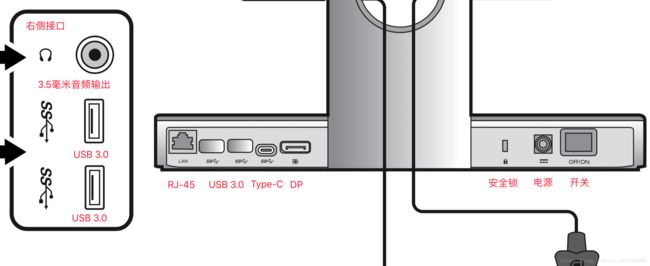MAC开发利器—开发工程师角度的BenQ PD2710QC显示器测评
前言
五月底的时候在csdn逛博客时无意间看到明基PD2710QC的试用推广,打开一看是27寸2K分辨率加上自带typec拓展坞的配置,作为数码达人的本人当然是不会错过这个机会,抱着拉低中奖率的心态当即填写了报名信息,出人意料的是在一周之后居然收到了试用确认电话。核对信息之后,运营小姐姐得知我下周要出差,便当即将身边的一台显示器给我寄出,以至于第二天早上就收到了显示器!
收到显示器之后立马在办公室开箱,27的尺寸吸引来了办公室里大部分同事的目光,大家都围着我看开箱安装,连设计小姐姐也跑来围观,开箱之后插上电脑顿时被惊艳住了,设计小姐姐表示色域等专业方向的表现也很是优秀,一度想直接抱走,还好被我截了下来,毕竟还要给明基的运营小姐姐反馈测评报告呢!
开箱
显示器主体有三个部件:人体工学支架、typec拓展坞底座、显示器主体。部件的连接上不需要什么工具,直接通过卡扣等就能轻松组合。
线材部分包括:显示器电源线、拓展坞电源线、typec公对公、DP-miniDP。
还有就是保修卡、说明书、驱动光盘等。
拓展坞
Type-C拓展坞是这款显示器的主要功能亮点,一根typec公对公连接MacBook Pro和拓展坞之后笔记本就再无需连接其他的接线了(包括电源,拓展坞提供60w的供电),同时MBP也获得超强的拓展能力,拓展接口包括4个USB3.0数据接口、1个RJ-45网络接口、1个DP接口以及1个3.5mm音频输出接口。拓展坞还带有一个安全锁孔,提供了商业安全能力。
拓展坞基本满足了所有的基础拓展需求
基于typec拓展出音视频和通用usb接口等能力
备注:RJ-45网络拓展接口在MacOS的环境下需要驱动才能使用,可以去明基官网下载获得。

安装过程
支架部分使用了快装卡口的方案,导致安装过程非常便捷快速,10秒即可安装完毕。
支架及底座和显示器主体的安装过程无比顺畅(滑),卡扣入位的咔嚓声让人感觉舒服得如同看到编译完成的compile success提示一般!由于PD2710QC搭配的支架采用了人体工学设计,使其上下滑动和旋转起来都很舒服,无需用力,轻推即可!。
卡扣入位
面板通过支架调节最高可升至180mm 可容纳15寸的MacBook Pro
俯仰角度可以调以适应多种座椅高度和坐姿
PD2710QC还可以90度旋转至竖屏状态,利于编码和阅读。
旋转是专业显示器重要功能之一
电脑和显示器及拓展坞的连接过程也不复杂(比较简单就不上图啦):
- 分别连接拓展坞和显示器的电源接线。
- 从笔记本Type-C接口连接至拓展坞底座的Type-C接口。
- 从拓展坞底座的DP接口连接至显示器的miniDP接口
- 分别打开拓展坞和显示器的电源,即可开始使用啦!
连接完毕,接线图如下:
只需一根Type-C连接电脑就能搞定充电、拓展、显示器。
使用体验
通过Type-C连接之后笔记本的只需要连接这最后的一根Type-C线,告别了usb集线器带来的繁琐,极大的改善了桌面可视区域的整洁度。
集线器是Type-C用户永远的痛
告别杂乱,桌面只剩下清爽
PD2710QC显示面板采用雾面设计,因此在强光下也基本没有反光,同时使用了DC直流方案减少显示器闪烁(普通显示器有不可见的高频闪烁,对眼睛有一定损伤),还有就是使用了低蓝光技术,这几点技术特性对于长期盯着屏幕工作的用户很有意义,可以轻松帮助程序猿、设计狮们改善看了一天屏幕之后双眼的干涩难受感。
PD2710QC自带多种图像模式,以适应不同应用场景,默认有九种显示模式,分别为:sRGB、动画设计、CAD/CAM、暗房、Rec.709、标准、低蓝光、M-book、用户,可以在 OSD 菜单中进行切换,作为mac用户,当然要切换到M-book模式使用啦!
多种模式 满足各种需求
从上图对比可以看得出,M-book模式下PD2710QC的显示效果与MacBook Pro的retina屏几乎一模一样,因此使用显示器拓展模式时跨屏进行多任务操作时几乎不会让用户觉得有任何区别,进行切换、拖拽等跨屏操作时的用户体验是非常自然的。
作为开发工程师,日常的工作当然离不开写代码了,有了PD2710QC伴随可以直接旋转90度进入我自己的coding模式,一边写码一边看文档、浏览网页、同步操作模拟器等,提升了工作效率,也使我的工作激情提高了很多!
顺便对比了一下PD2710QC和我手上这台MacBook Pro(2017 15寸)屏幕边框的宽度,发现PD2710QC还略胜一筹。大约只有7mm。
PD2710QC在边框宽度上比MacBook Pro还要窄一些
总结
一、优点
- 提供了多种显示模式,2K分辨率和100%sRGB覆盖等完美满足专业需求。
- 超窄边框加上M-book模式提高了工作的专注度和显示器的视觉效果,对MacBook更加友好。
- Type-C 扩展坞底座为拥有该接口的设备极大提高了拓展性,一线搞定,底座美观,可以放置15寸以内的设备。
- 人体工学支架升降顺滑、最高可将显示器升至180mm,可90度旋转,适用于各种坐姿和桌椅高度,对程序员群体友好。
- 支架和底座拆装简单便利,卡扣快装。
二、缺点
- 在这次的体验过程中基本没有遇到什么问题,下面的几点算是为完美主义者而提(笑)。
- 显示器不能左右转动。
- 扩展坞需要单独使用电源,且体积不小。
- 电脑连接到拓展坞之后,拓展坞还需要用输出视频线连接到显示器主体。但是由于支架和底座都是分体的,这个问题可能暂时没有更好的解决方案了。
综上所属,我觉得PD2710QC这款显示器可以给到9.8分的成绩!确实是一款能让程序猿、设计狮提高工作效率同时获得完美视觉体验的神器!